如何彻底卸载迈克菲McAfee 简单三步永久删除不残留
时间:2025-08-24 来源:互联网
欢迎来到软件卸载指南,在这里您将看到关于彻底卸载迈克菲McAfee的完整解决方案。许多用户发现这款安全软件难以完全清除,残留文件甚至影响新软件安装。以下是本文核心内容:

为什么普通卸载方式会留下迈克菲残留?
McAfee的设计机制就像粘在系统深处的口香糖,常规控制面板卸载只能去掉表面组件。它的驱动级防护模块、注册表项和计划任务会悄悄潜伏——这正是导致电脑变慢或新杀毒软件冲突的元凶。试过手动搜索残留文件?你会发现连Windows资源管理器都无权删除某些隐藏文件夹。
第一步:用官方工具斩草除根
McAfee其实提供了专杀工具MCPR(McAfee Consumer Product Removal),但90%的用户不知道它的存在。到官网下载时注意选择对应版本,运行前务必关闭所有浏览器。这个工具会强制结束相关进程,连根拔起那些顽固的McAfee服务项。过程中可能遇到多次重启提示,别犹豫,这是正常流程。
第二步:手动清剿漏网之鱼
即便用了官方工具,这些地方仍需检查:ProgramData里的McAfee文件夹、用户AppData下的临时文件、注册表编辑器里HKEY_LOCAL_MACHINE\SOFTWARE路径下的McAfee键值。有个小技巧:按时间排序文件,能快速定位最近生成的日志等垃圾文件。
第三步:验证卸载是否彻底
打开任务管理器查看有无McAfee相关进程,用Windows搜索框输入"mcafee"全盘扫描。更专业的方法是使用第三方卸载分析工具,比如Revo Uninstaller的猎人模式,它能透视深层的软件残留关联项。
遇到卸载失败怎么办?
有时候系统会弹出"卸载程序正在运行"的假提示,这时候需要进入安全模式操作。如果碰到权限错误,试试取得文件所有权:右键属性→安全→高级→更改所有者。实在搞不定的话,用PE系统启动盘直接删除残留文件夹是最暴力的解决方案。
预防McAfee再次自动安装
某些品牌电脑会通过Windows Update推送McAfee组件,建议在组策略编辑器里禁用驱动自动更新。如果你发现OEM版McAfee阴魂不散,可能需要修改BIOS里的SLIC信息——这招对戴尔笔记本特别有效。
完成这三步后,你的系统应该像从未安装过McAfee一样干净。别忘了最后用磁盘清理工具释放空间,那些杀毒软件积累的更新包往往占用好几个GB。现在你可以放心安装其他安全软件了,不会再有任何隐藏冲突。
免责声明:以上内容仅为信息分享与交流,希望对您有所帮助
-
 支付宝高考成绩查询入口在哪-支付宝高考成绩查询密码怎么设置 2025-12-29
支付宝高考成绩查询入口在哪-支付宝高考成绩查询密码怎么设置 2025-12-29 -
 抖音万物归元元归抖音梗解析:揭秘循环梗起源与爆火用法,一图看懂全网魔性传播逻辑! 2025-12-29
抖音万物归元元归抖音梗解析:揭秘循环梗起源与爆火用法,一图看懂全网魔性传播逻辑! 2025-12-29 -
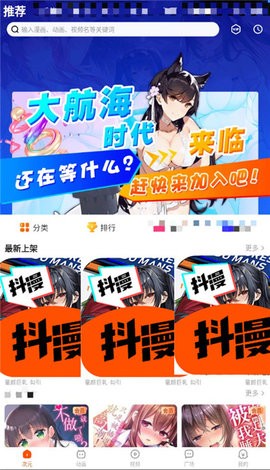 抖漫动画App安卓版最新下载-抖漫动漫app免费安装包下载 2025-12-29
抖漫动画App安卓版最新下载-抖漫动漫app免费安装包下载 2025-12-29 -
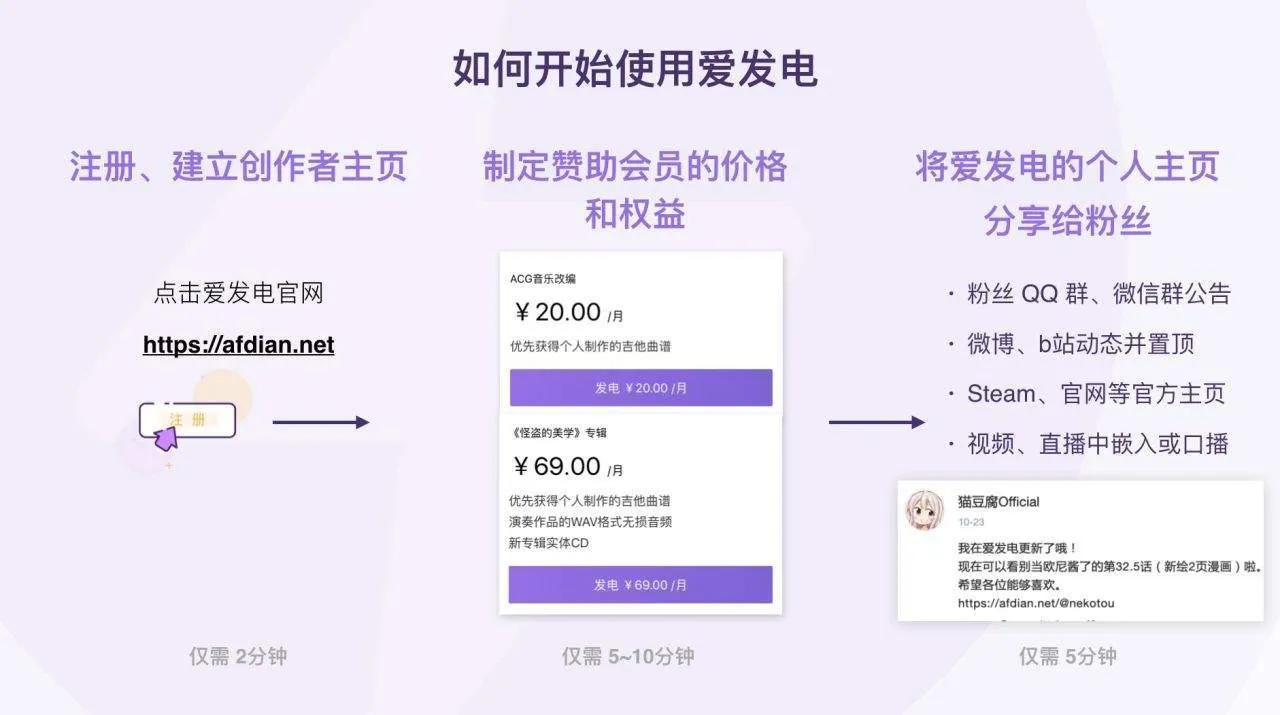 爱发电网页版登录入口在哪-爱发电网页版一键登录 2025-12-29
爱发电网页版登录入口在哪-爱发电网页版一键登录 2025-12-29 -
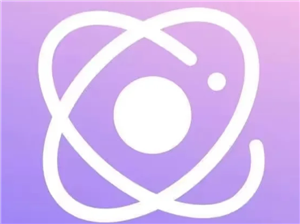 引力圈官网直达入口-引力圈如何精准搜索作者 2025-12-29
引力圈官网直达入口-引力圈如何精准搜索作者 2025-12-29 -
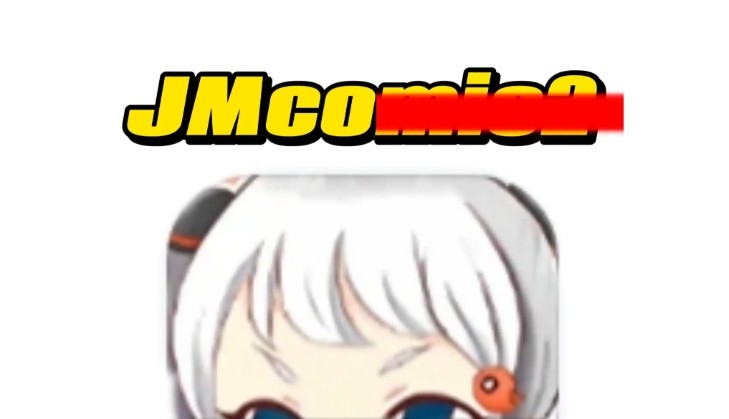 JM漫画官网免费入口-JMComic官网极速访问 2025-12-29
JM漫画官网免费入口-JMComic官网极速访问 2025-12-29





